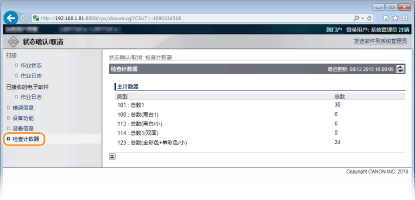管理文档和查看本机状态
 |
|
文档文件名仅显示 128 个字符。可能会将打印的应用程序名称添加到文件名中。
|
查看打印文档的当前状态
可以检查指定从计算机打印的文档的打印状态(当前正在打印或等待打印)并删除或中断文档。
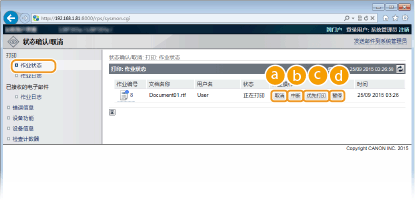
 [取消]
[取消]
可以删除正在打印或等待打印的文档。
 [中断] *
[中断] *
临时暂停当前正在进行的打印作业并开始指定打印作业。对于中断的打印作业,剩余页面的打印将在完成中断打印作业后立即开始。
 [优先打印] *
[优先打印] *
将等待打印文档的打印顺序上移一位。
 [暂停] */[重新开始] *
[暂停] */[重新开始] *
按下 [暂停] 临时停止当前打印作业。按下 [重新开始] 重新开始暂停的打印作业。

对于加密文档,单击 [重新开始] 将显示提示输入 PIN 的画面。输入正确的 PIN 并单击 [确定]。
* 当在操作面板的设置菜单中将 <优先打印> 设置为 <关闭> 时,不显示 (优先打印)。
 |
|
将显示所有打印作业的状态,无论部门识别码管理如何设置均如此。
出厂默认设置会阻止一些操作,如删除要打印的文档或中断在普通用户模式中执行打印作业。如果希望以普通用户模式操作文档,登录管理模式并启用 [允许常规用户作业操作]。允许最终用户操作文档
如果以一般用户模式登录时输入了您的用户名,则打印的文档上将只显示您的用户名。
在暂停文档和安全文档上单击 [作业编号] 显示详细信息。可以检查用户名和打印文档的页数。
|
检查文档的历史记录
将以表格形式显示打印历史和电子邮件接收历史。
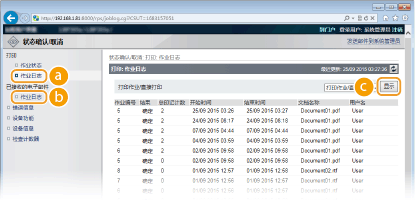
 [作业日志](打印)
[作业日志](打印)
可以显示四种类型的打印历史。
|
[打印作业/直接打印]
|
将显示最多 200 个从计算机和 USB 存储设备打印的文档。
|
|
[存储作业]
|
将显示存储在本机中的最多 200 个已打印文档的历史(仅在安装了 SD卡时)。
|
|
[报告]
|
将显示最多 16 个以设置列表和报告打印的文档历史(当安装了 SD卡时,最多 128 个文档)。
|
|
[电子邮件打印]
|
将显示最多 16 个在收到后打印的电子邮件的历史(当安装了 SD卡时,最多 128 个文档)。
|
 [作业日志](电子邮件接收)
[作业日志](电子邮件接收)
电子邮件接收历史显示最多 96 封电子邮件。如果电子邮件接收期间出现错误,将在 [接收结果] 中显示相应的错误代码。

|
错误代码
|
原因
|
操作
|
|
407
|
POP3 邮件服务器断开。
|
请咨询您的网络管理员。
如果同一电子邮件数据频繁出现错误,检查电子邮件数据是否正常。
|
|
电子邮件接收期间,无法在 10 分钟内接收 1 KB(1024 字节)的数据。
|
||
|
408
|
POP3 邮件服务器返回“ERR”响应。
|
请咨询您的网络管理员。
|
|
412
|
电子邮件接收期间,无法在 10 分钟内接收 1 KB(1024 字节)的数据。
|
请咨询您的网络管理员。
如果同一电子邮件数据频繁出现错误,检查电子邮件数据是否正常。
|
|
420
|
电子邮件数据大小超过 1.5 GB。
|
如果本机安装了 SD卡,要发送电子邮件的数据大小不得超过 1.5 GB。
|
|
421
|
电子邮件消息大小超过 25 MB。
|
如果本机安装了 SD卡,要发送电子邮件的消息大小不得超过 25 MB。
|
|
422
|
附件大小超过 100 MB。
|
如果本机安装了 SD卡,附件大小不得超过 100 MB。
|
|
423
|
收到的附件是不支持的格式。
|
附件必须使用 JPEG 或 TIFF 格式。不要将任何其他格式的文件附加到要发送的电子邮件。
|
|
424
|
附加了超过三个文件。
|
将不打印超出数量的附件。
|
|
430
|
所接收电子邮件的发件人未知。
|
确保在发送电子邮件之前设置发件人。
|
|
431
|
收到拆分的电子邮件。
|
采取以下操作防止对电子邮件进行拆分以发送。
减小要发送电子邮件的大小。(将电子邮件大小减至不会进行拆分的大小。)
配置应用,防止在发送前拆分电子邮件。
|
|
收到的电子邮件包含不支持的编码或字符代码。
|
对于要发送的电子邮件,使用本机支持的编码和字符代码。电子邮件打印概述
|
|
|
收到的电子邮件是不支持的格式。
|
检查电子邮件格式。我们建议以文本格式发送电子邮件。
|
|
|
432
|
收到的数据无效。
|
检查所发送电子邮件的数据是否正常。
|
|
433
|
收到的电子邮件使用 HTML 格式。
|
本机不支持 HTML 电子邮件。(HTML 电子邮件消息以纯文本打印。)
|
|
434
|
电子邮件中没有消息。
|
收到的电子邮件不包含任何消息。
|
|
435
|
转发的传真文档非法。
|
附件不是 TIFF 格式或超过可打印大小。
|
|
436
|
转发的传真文档没有附件。
|
由于没有任何附件,未打印任何文档。
|
|
440
|
打印因一些原因而被取消。
|
重新发送电子邮件。
|
|
441
|
处理期间出现错误。
|
重新发送电子邮件。
|
|
499
|
本机出现错误。
|
依照本机显示屏上的消息采取适当措施。出现错误讯息时
|

如果出现两个或更多错误,仅显示较小数字的错误代码。
还可以使用电子邮件接收历史列表检查错误代码。电子邮件接收日志列表
 [显示](仅打印历史)
[显示](仅打印历史)
当从下拉列表选择打印类型并单击 [显示] 时,将以表格形式显示选定打印类型的历史。
 |
|
如果本机未安装任何选购 SD卡,将在关机或执行硬重置时删除历史。
|
检查错误信息
当发生错误时,单击门户页(主页)上 [错误信息] 下面显示的讯息将显示此页面。门户页(主页)
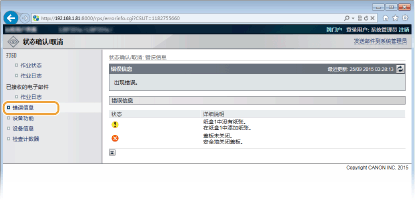
查看设备规格
可以查看各种信息,包括本机的最高打印速度和功能。
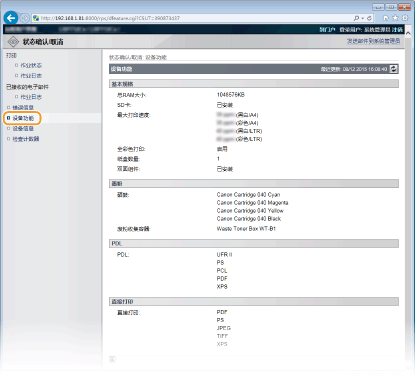
查看系统管理员信息
显示本机和系统管理员的相关信息。此信息是在 [设置/注册] 页面 (设置系统管理员密码) 上的 [安全]  [管理设置] 中设置的信息。
[管理设置] 中设置的信息。
 [管理设置] 中设置的信息。
[管理设置] 中设置的信息。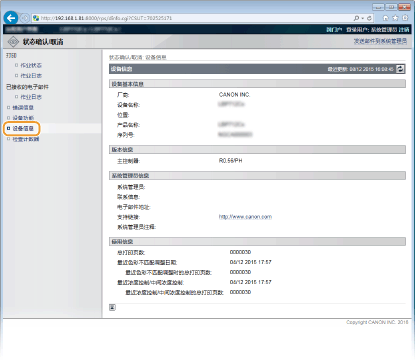
查看打印总计数器
显示已打印的总页数。